হারিয়ে যাওয়া বোতামগুলির সাথে আপনার অ্যান্ড্রয়েড ডিভাইস কীভাবে ব্যবহার করবেন (04.25.24)
আজকাল বেশিরভাগ অ্যান্ড্রয়েড ডিভাইসগুলি টাচস্ক্রিন দ্বারা নিয়ন্ত্রণযোগ্য। তবে টাচস্ক্রীন ছাড়াও আপনার ডিভাইসে এমন কিছু উত্সর্গীকৃত বোতাম রয়েছে যা নির্দিষ্ট ফাংশন এবং কার্য সম্পাদন করতে বোঝানো হয়। এই বোতামগুলির মধ্যে পাওয়ার বোতাম, ভলিউম রকার এবং লক বোতাম অন্তর্ভুক্ত রয়েছে। এখন, যদি এই অ্যান্ড্রয়েড হার্ডওয়্যার বোতামগুলির কোনওটি সঠিকভাবে কাজ না করে তবে হোম স্ক্রিন অ্যাক্সেস করা এবং ডিভাইসটি চালু এবং বন্ধ করা যেমন নিয়মিত কাজগুলি করা সত্যিই ব্যথা হতে পারে। এই নিবন্ধে, আমরা আপনাকে এই ডিভাইস হারিয়ে যাওয়া অ্যান্ড্রয়েড বোতাম ছাড়াই আপনার ডিভাইস অ্যাক্সেস এবং নিয়ন্ত্রণ করার উপায় শিখাব।
1। বাটন উদ্ধারকারী অ্যাপ্লিকেশনটি ব্যবহার করুন < 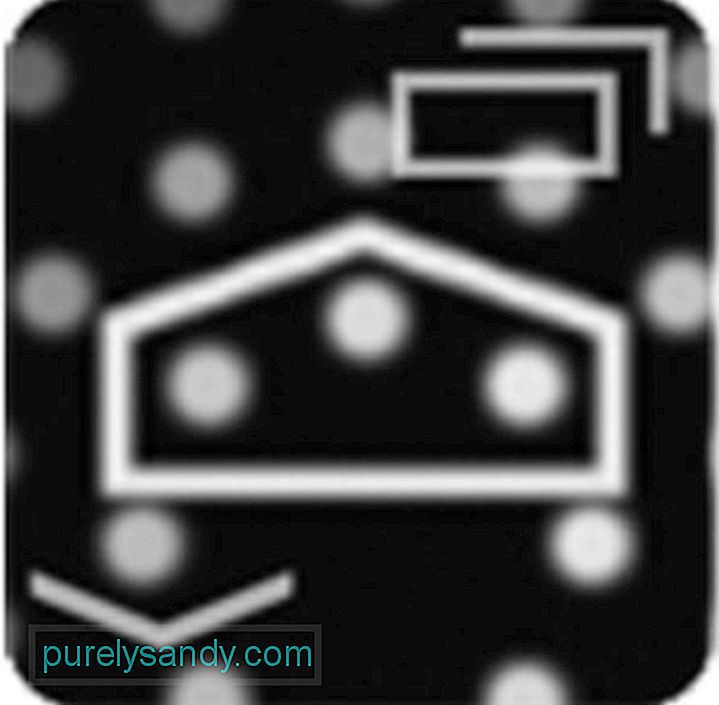
এই অ্যাপ্লিকেশনটির নামটি শুনে, বাটন ত্রাণকর্তা আপনাকে কিছু অ্যান্ড্রয়েড হার্ডওয়্যার বোতামগুলি নিখোঁজ হয়ে গেছে বা ক্ষতিগ্রস্থ করতে পেরে সহায়তা করে। আপনাকে যা করতে হবে তা হ'ল এটি গুগল প্লে স্টোর থেকে ডাউনলোড করুন এবং এটি আপনার ডিভাইসে ইনস্টল করুন। এর পরে, আপনার ডিভাইসের অ্যাক্সেসিবিলিটি সেটিংস থেকে এটিকে অ্যাক্সেস দিন। এটাই!
আপনি যদি ইনস্টলেশনটির সাথে সফল হন তবে আপনি আপনার অ্যাপ্লিকেশনটি সরবরাহ করা অন স্ক্রিন বোতামগুলি আপনার ডিভাইসটি স্যুইচ করতে বা এর ভলিউম হ্রাস করতে ব্যবহার করতে পারেন। নীচে বোতাম ত্রাণকারী অ্যাপটি ব্যবহারের জন্য ধাপে ধাপে গাইড:
- গুগল প্লে স্টোর এ যান। অনুসন্ধানের ক্ষেত্রে, 'বাটন ত্রাণকর্তা' প্রবেশ করুন '
- আপনি একবার অ্যাপ্লিকেশনটি দেখলে এটি ডাউনলোড করুন এবং ইনস্টল করুন
- আপনার অ্যান্ড্রয়েড ডিভাইসে অ্যাপ্লিকেশনটিকে অ্যাক্সেসটি মঞ্জুরি দিন সেটিংস & gt; অ্যাক্সেসযোগ্যতা & gt; বোতাম উদ্ধারকারী strong> এটি চালু করুন
- এর পরে, আপনার স্ক্রিনের ডানদিকে একটি ছোট তীর আইকন উপস্থিত হবে। বিভিন্ন ক্রিয়াকলাপ শুরু করতে আইকনটিতে আলতো চাপুন
- আপনি যদি এই বোতামটিতে ক্রিয়াগুলি কাস্টমাইজ করতে চান তবে আপনার ডানদিকে তিন-ডটেড বোতাম এ আলতো চাপুন এবং আলতো চাপুন tap > ডাবল-স্কোয়ার বোতাম
- আপনি যে কাজগুলিতে ট্যাপ করতে চান সেগুলি নির্বাচন করুন।
- এখন, আপনি যদি অ্যাপ্লিকেশনটি ব্যবহার করে আপনার স্ক্রীনটি লক করতে চান তবে উন্নত ট্যাবে যান এবং লক স্ক্রীন সক্ষম করুন এ আলতো চাপুন। এটি করার ফলে সাইডবারে একটি লক আইকন প্রদর্শিত হবে, যা কোনও অ্যান্ড্রয়েডের স্ক্রিন লক করতে ব্যবহার করা যেতে পারে
- আপনার অ্যান্ড্রয়েডের অনুপস্থিত বোতামগুলি যদি এখনই স্থির হয় এবং আপনি এই অ্যাপটি আনইনস্টল করতে চান তবে নিশ্চিত হয়ে নিন যে আপনি অক্ষম করেছেন লক স্ক্রিন বিকল্পটি প্রথমে সক্ষম করুন। তারপরে, আপনার ডিভাইস থেকে অ্যাপটি মুছুন

ডিটিএসও হ'ল আপনার অ্যান্ড্রয়েডের হার্ডওয়্যার বোতামগুলির ক্ষতিগ্রস্ত হওয়ার ইভেন্টে আপনি ব্যবহার করতে পারেন এমন আরও একটি দুর্দান্ত অ্যাপ। তবে এটির সীমাবদ্ধ ফাংশন রয়েছে বিশেষত স্ক্রিনটি লক করা বা আনলক করার জন্য। অন-স্ক্রিন টাচ আন্দোলন বা সেন্সর-সম্পর্কিত অঙ্গভঙ্গি ব্যবহার করে আপনি স্ক্রিনটিকে লক বা আনলক করতে এই অ্যাপটি সেট আপ করতে পারেন। আপনি কীভাবে ডিটিএসও অ্যাপ্লিকেশনটি ব্যবহার করেন তা এখানে:
- গুগল প্লে স্টোর থেকে ডিটিএসও অ্যাপটি ডাউনলোড করুন এবং এটি আপনার ডিভাইসে ইনস্টল করুন <
- অ্যাপটি ব্যবহার করা যদি এটি আপনার প্রথমবার হয় তবে আপনি অবিলম্বে আনলক এবং লক বিকল্পগুলি দেখতে পাবেন। একটি নির্বাচন করুন
- আপনাকে অ্যাপ্লিকেশন অ্যাক্সেসের অধিকার দেওয়ার জন্য অনুরোধ জানানো হবে। অ্যাক্টিভেট তে আলতো চাপুন <
- ডিটিএসও তারপরে আপনি কীভাবে এটি আনইনস্টল করতে পারবেন তার তথ্য প্রদর্শন করবে। এটি পড়ুন এবং ওকে নির্বাচন করুন <
- আনলক করুন বিকল্পে ফিরে যান। আপনার আরও তিনটি বিকল্প দেখতে হবে: আনলক করতে ঝাঁকুন , প্রক্সিমিটি আনলক করুন এবং ভলিউম বোতামটি আনলক করুন । প্রক্সিমিটি আনলক সক্ষম করতে, এটিকে আলতো চাপুন এবং স্ক্রীনটি আনলক করতে নলের সংখ্যা নির্ধারণ করতে বিকল্প টিপুন এই দুটি অপশন আপনার অ্যান্ড্রয়েড হার্ডওয়্যার বোতামগুলি ঠিক করবে না, তবে এই মুহূর্তে আপনার অ্যান্ড্রয়েড ডিভাইসটি ঠিক না করতে পারলে এগুলি সেরা এবং সর্বাধিক কার্যকর সমাধান। তবে বোতামগুলি ঠিক হয়ে যাওয়ার সাথে সাথে আমরা আপনাকে অ্যান্ড্রয়েড ক্লিনার সরঞ্জাম ডাউনলোড এবং ইনস্টল করার পরামর্শ দিই। যদিও এটি আপনার হার্ডওয়্যার বোতামগুলিতে সরাসরি প্রভাব ফেলবে না, এই অ্যাপ্লিকেশনটির আপনার ডিভাইসের পারফরম্যান্সের যত্ন নেওয়া উচিত, এটি নিশ্চিত হওয়া উচিত যে আপনি ঘুরতে ঘুরতে এবং বিভিন্ন কাজ সম্পাদন করার সময় এটি ধীর হয়ে না পড়ে।
ইউটিউব ভিডিও: হারিয়ে যাওয়া বোতামগুলির সাথে আপনার অ্যান্ড্রয়েড ডিভাইস কীভাবে ব্যবহার করবেন
04, 2024

